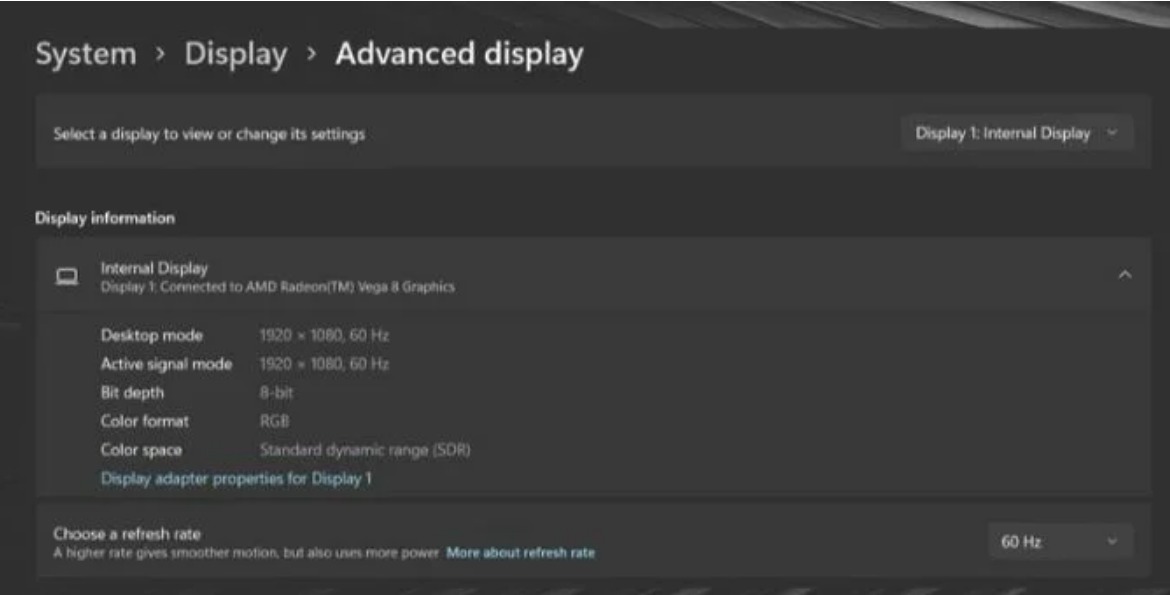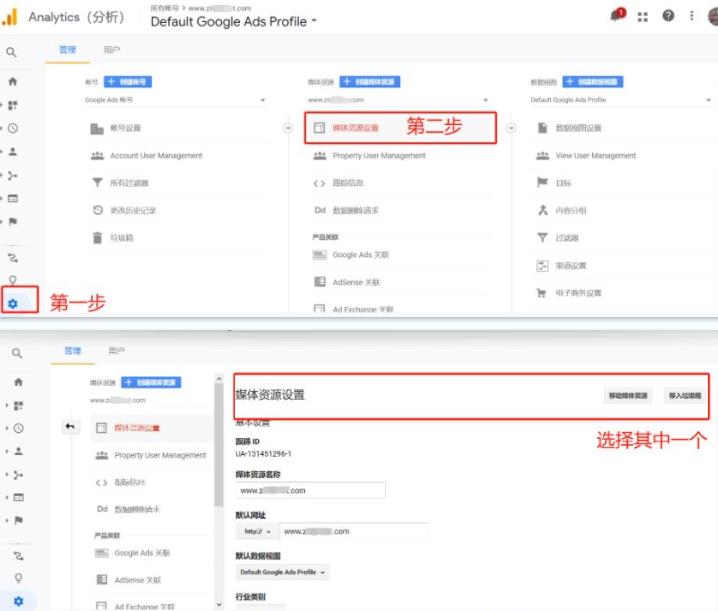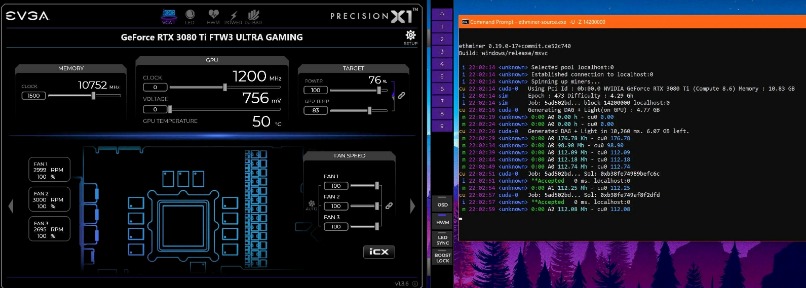电脑加装固态硬盘后怎么设置?
时间:2021-09-19 来源:萝卜家园官网
在使用电脑的过程中,难免会遇到一些问题,就有联想用户咨询小编自己将固态硬盘安装到电脑后,还需要怎么设置才能使用呢?下面针对这个问题,我们就一起来看看电脑加装固态硬盘后的设置教程。
操作步骤:
将硬盘安装到电脑后,电脑开机进入桌面,按下快捷键“win + R”,便可打开运行窗口。

在运行窗口中,输入“ compmgmt.msc ”,再点击“确定”按钮,便可打开“计算机管理”窗口。

在“计算机管理”窗口中,点击左侧的“磁盘管理”。
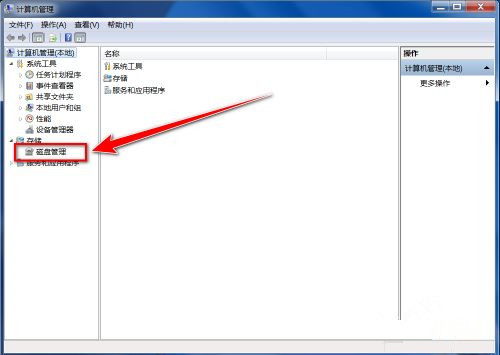
这时会弹出“初始化磁盘”的窗口,点击“确定”按钮。
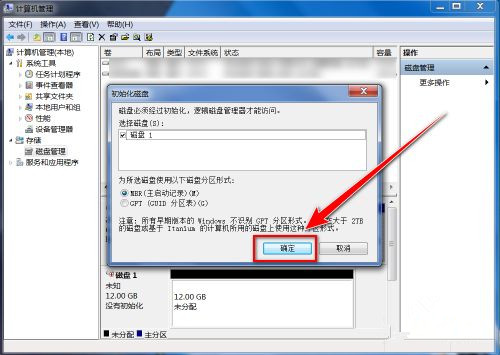
接下来,在“磁盘管理”的界面中,可以看到有个磁盘上写着“未分配”,这便是新添加的固态硬盘,右键点击此硬盘。

在右键菜单中,点击“新建简单卷”。
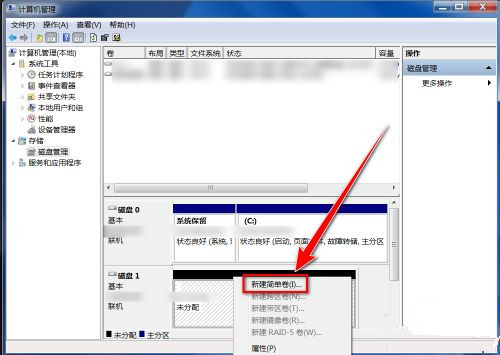
在“新建简单卷向导”窗口中,点击“下一步”按钮。
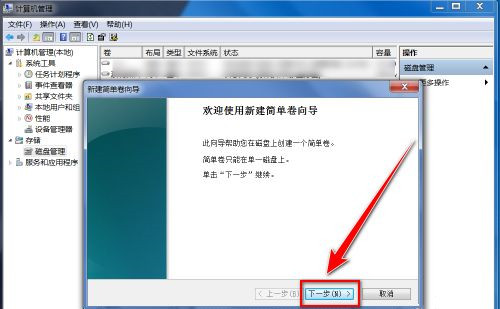
在“简单卷大小”的窗口中输入分区磁盘容量大小,再点击“下一步”。
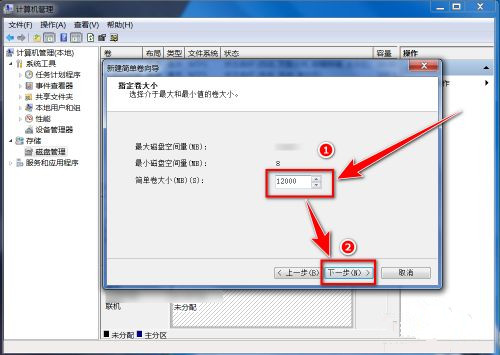
选择盘符后(默认即可),点击“下一步”。

选择默认设置,点击“下一步”按钮。

查看下设置,没问题后,点击“完成”按钮,即可建立新分区。双击桌面上的计算机图标,便可查看并使用此分区了。
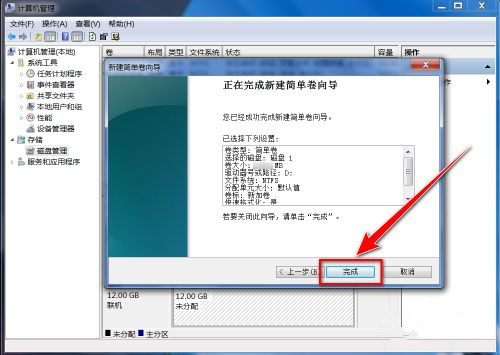
返回“磁盘管理”界面,按以上步骤在剩余的磁盘上建立其他分区。
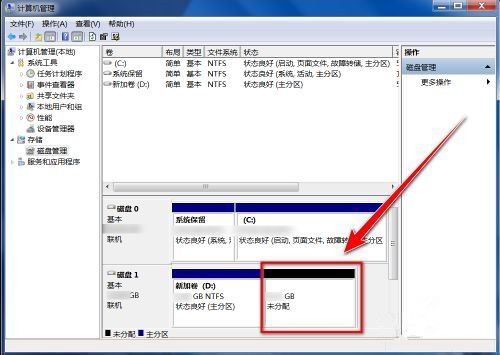
相关信息
-
-
2024/03/19
微软Microsoft 365新功能发布:智能文件分享与任务推荐 -
2024/03/19
Win11将支持动态刷新率显示以节省电源电量 -
2024/03/19
微软紧急应对Windows激活问题:用户硬件变更后系统失活
-
-
谷歌统计Google Analytics删除网站和用户的方法
Google Analytics也叫谷歌统计,或谷歌分析,是一款强大的网站数据分析工具。但是由于是国外开发的,所以一些设置针对国人不太友好,不太熟悉的用户很难入手使用,有时候添加的一些网...
2024/03/19
-
解除NVIDIA英伟达LHR显卡挖矿算力速率限制的方法
目前NVIDIA已经给出了官方的解锁LHR显卡挖矿算力速率限制的方法,可以大大的提高显卡性能。而且安全稳定,不需要再用第三方工具来进行破解。目前官方解除限制涉及的显卡有着LHR...
2024/03/19
系统教程栏目
栏目热门教程
- 1 系统开机提示“please power down and connect the...”怎么办?
- 2 AliPaladin64.sys导致内核隔离无法启动?AliPaladin64.sys不兼容删除方法
- 3 PassGuard是什么驱动?PassGuard.sys不兼容怎么删除
- 4 怎么开启电脑的TPM 2.0?开启TPM2.0图文教程
- 5 电脑waasmedic agent exe进程占用磁盘100%怎么办?
- 6 tesmon.sys是什么文件?tesmon.sys驱动如何删除?
- 7 电脑插了两根内存条后开不了机是怎么回事?
- 8 2021年最新CPU天梯图 2021最新最全CPU性能高清大图
- 9 英伟达显卡驱动程序登陆提示:验证程序加载失败请检查您的浏览器设置例如广告拦
- 10 电脑提示system service exception蓝屏怎么办?三种方法解决!
人气教程排行
- 1 win10系统激活工具推荐
- 2 打开office显示:你的office许可证有问题,你可能是盗版软件的受害者怎么办?
- 3 2021索尼imx传感器天梯图 imx传感器天梯图排行榜2021
- 4 vivo手机可以安装华为鸿蒙系统吗?vivo鸿蒙系统怎么申请?
- 5 Win10 21H1值得更新吗 到底要不要升级到21H1
- 6 百度网盘内容有违规内容无法下载怎么办?百度网盘内容有违规内容无法下载解决办法
- 7 鸿蒙系统到底好不好用?鸿蒙系统的优点和缺点介绍
- 8 Win10 21H1和20H2哪个好 21H1和20H2系统详细对比
- 9 系统开机提示“please power down and connect the...”怎么办?
- 10 剪映Windows电脑专业版的草稿默认保存路径在哪?
站长推荐
热门系统下载
- 1 Windows 10 微软官方安装工具
- 2 微软 MSDN原版 Windows 7 SP1 64位专业版 ISO镜像 (Win7 64位)
- 3 微软MSDN 纯净版 Windows 10 x64 21H2 专业版 2022年4月更新
- 4 微软MSDN 纯净版 Windows 10 x64 22H2 专业版 2022年10月更新
- 5 微软 MSDN原版 Windows 7 SP1 64位旗舰版 ISO镜像 (Win7 64位)
- 6 微软MSDN 纯净版 Windows 10 x86 22H2 专业版 2022年10月更新
- 7 微软 MSDN原版 Windows 7 SP1 32位专业版 ISO镜像 (Win7 32位)
- 8 萝卜家园[纯净版] Windows10 x64(22H2)V2023
- 9 微软 MSDN原版 Windows XP SP3 32位专业版 ISO镜像
- 10 萝卜家园[纯净版]Ghost Windows7 x64旗舰版V2023